Visual Studio Code 5 Удивительные возможности, которые делают его лидером
Visual Studio Code - это новый редактор кода от Microsoft. Недавно вышел первый основной цикл релизов, 1.0.0. Я пробовал это несколько раз, пока это было в бета-версии, и я впечатлен всем, что он принес к столу так далеко.
Visual Studio Code (VSC) является легким и быстрым, и если вы ранее использовали SublimeText или Atom, вы сразу почувствуете себя как дома. VSC поставляется с палитра команд, выбор нескольких курсоров, фрагменты и автозаполнение кода - функции, с которыми вы наверняка уже знакомы.
Тем не менее, он также имеет свои собственные подписи, которые выделяют его среди текущих игроков на рынке. Итак, без лишних слов, давайте посмотрим.
1. Интеллисенс
IntelliSense - это код автозаполнение встречает искусственный интеллект. Эта утилита предоставляет список предложений вместе с краткой подсказкой или описанием, когда мы пишем коды. Это вытекает из нескольких контекстуальных факторов такие как язык программирования, синтаксис, переменные, функции, а также все коды в файле.
IntelliSense поддерживает несколько готовых языков программирования, включая Sass, LESS, JavaScript, TypeScript и PHP. Также доступны некоторые расширения для включения IntelliSense для других языков программирования. Это отличная функция для повышения производительности.

2. Peek
Во время кодирования вы часто можете забыть конкретную функцию, где функция изначально определена и каковы обязательные параметры.
С заглядывать, Вы можете выбрать функцию, затем нажать Shift + F12. Выбор разворачивается во встроенное окно, показывающее полное определение функции а также где функция определена. В настоящее время эта функция работает на C, C #, JavaScript, TypeScript, .NET и некоторых других языках программирования..
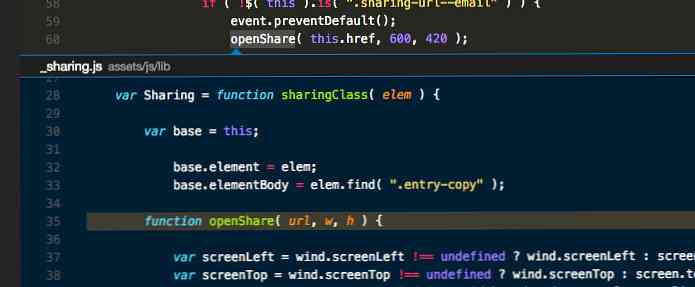
3. CLI
Аналогично SublimeText с его subl командной строки, Visual Studio Code оснащен CLI с именем код и это легко установить.
В Windows CLI будет уже установлен вместе с приложением. CLI доступен через командную строку. В OS X его можно установить и удалить через командную палитру.
Вы можете использовать интерфейс командной строки, чтобы открыть определенный каталог для кода Visual Studio, или открыть каталог текущего проекта в терминале или командной строке прямо из редактора..
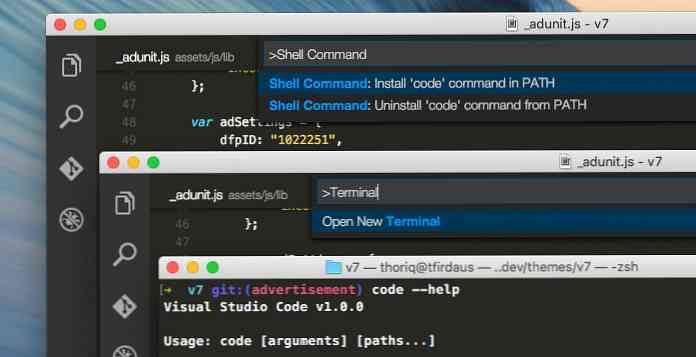
4. Встроенный Git
Код Visual Studio имеет встроенный Git прямо в редакторе. Слева от боковой панели вы найдете значок Git, где вы можете инициализировать Git, а также выполнить несколько команд Git такие как совершить, вытащить, От себя, перебазировать, публиковать, и посмотрите на изменения в файле.
Кроме того, если вы вносите изменения в репозиторий Git, Visual Studio показывать цветовые индикаторы в редакторе кода, с указанием места внесения изменений.
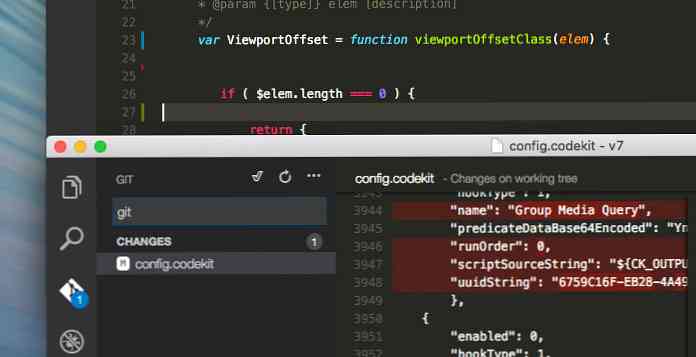
Мы рассмотрим Git в Visual Studio Code в следующем посте, так что следите за обновлениями.
5. Задача Runner
И последнее, но не менее важное: в Visual Studio Code также есть встроенный Runner Task Runner, который обеспечивает некоторый уровень удобства..
Чтобы использовать эту функцию, мы можем установить tasks.json файл или через некоторые популярные конфигурации задач, такие как Grunt, Gulp или MSBuild, если таковые имеются. После настройки конфигурации мы можем запустить Task Runner через командную палитру, набрав Запустить задачу. Typing Задачи перечислит все связанные команды.
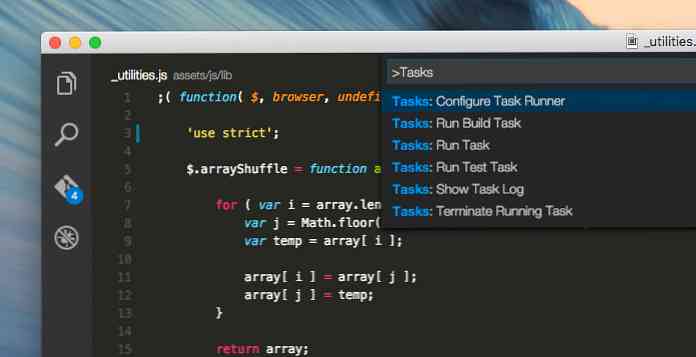
Завершение
Интерфейс кода Visual Studio, комбинации клавиш, а также палитра команд интуитивно понятны и знакомы. В общем и целом, Visual Studio Code - это многообещающий редактор кода, несмотря на отсутствие нескольких функций..
Тем не менее, я рассматриваю возможность переключения и адаптации своего рабочего процесса к коду Visual Studio. Я с нетерпением жду следующих выпусков, надеюсь, со значительными улучшениями.




